قام Windows 10 بإجراء تغييرات كبيرة وصغيرة علىكيف تتم الأمور في نظام التشغيل. تستمر العديد من الميزات في العمل بنفس الطريقة التي كانت تعمل بها في الإصدارات القديمة من Windows ولكن تقريبا مع تغير العديد من الأشياء. إذا كنت تستخدم طابعة USB من قبل ، فإن مشاركتها مع الجميع عبر شبكتك كانت سهلة للغاية. كل ما عليك فعله هو الانتقال إلى علامة التبويب "مشاركة" في خصائص الطابعة ومشاركتها مع الجميع. اختفت علامة تبويب "المشاركة" في نظام التشغيل Windows 10 وتغيرت كيفية مشاركة طابعة USB في نظام التشغيل Windows 10. إليك كيفية العثور على خيار المشاركة لمشاركة طابعة USB عبر الشبكة في نظام التشغيل Windows 10.
افتح تطبيق لوحة التحكم وانتقل إلى الأجهزة والطابعات. انقر بزر الماوس الأيمن على الطابعة التي ترغب في مشاركتها وحدد "رؤية ما يطبع" من قائمة السياق.

هذا يفتح نافذة مهام الطابعة حيث أنتيمكن أن نرى جميع مهام الطباعة النشطة وقائمة الانتظار. افتح قائمة الطابعة وحدد مشاركة. هذا يفتح نافذة الخصائص للطابعة وهنا لديك علامة تبويب مشاركة. انتقل إلى علامة التبويب مشاركة وتمكين خيار "مشاركة هذه الطابعة". يمكنك إدخال اسم مختلف للطابعة إذا أردت. انقر فوق "تطبيق" ، وسيكون بإمكان كل شخص على شبكتك الآن إرسال مهام الطباعة إلى الطابعة التي قمت بمشاركتها للتو.
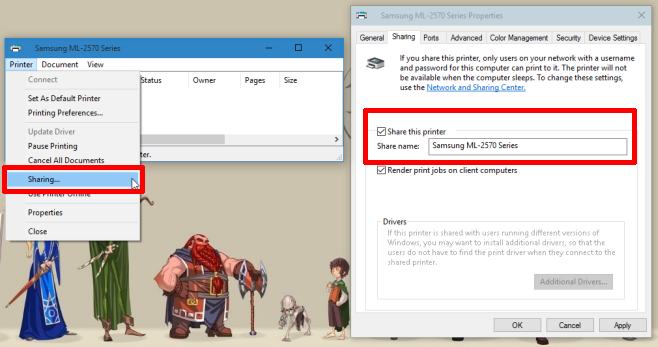
هذا يعمل عندما يكون لديك أنظمة متعددةمتصلاً بشبكة WiFi نفسها ولكنها ليست بالضرورة جزءًا من نفس المنزل أو مجموعة العمل. لماذا اختارت Microsoft إخفاء هذا الخيار الصغير مثل هذا الغموض ، لكن كن مطمئنًا إذا لم تجد إعدادًا قديمًا أو ميزة أو خيارًا قديمًا في نظام التشغيل Windows 10 ، فهذا ليس بالضرورة. لقد تحركت للتو.













تعليقات